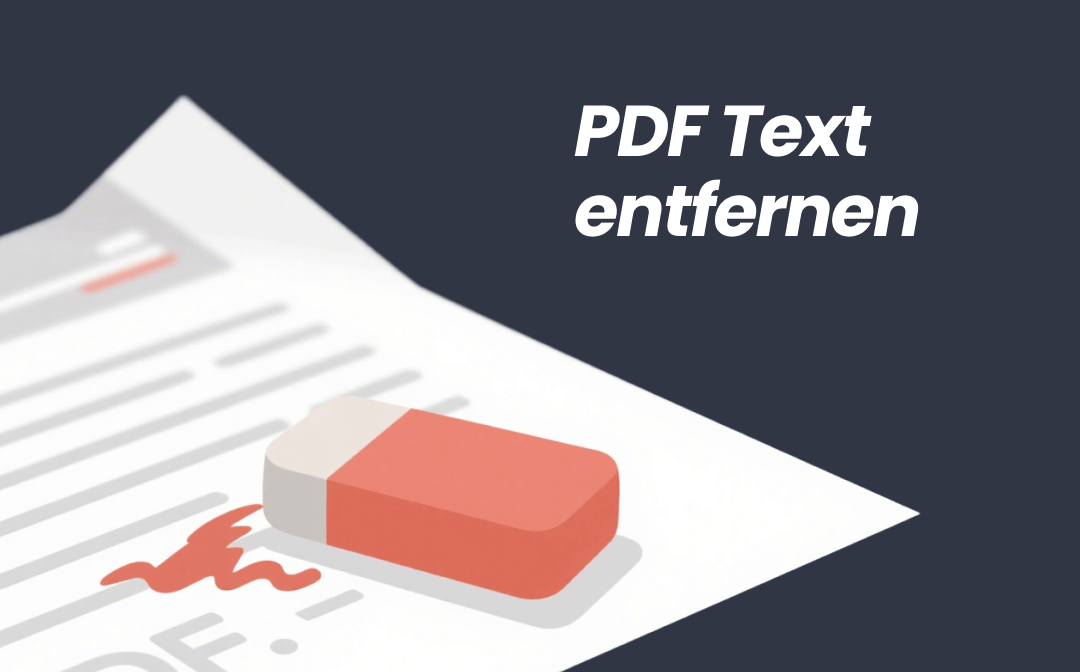
Teil 1. Warum muss man Text aus PDFs entfernen?
PDF-Dateien gelten als besonders stabil und schwer editierbar – doch genau das stellt Nutzer:innen oft vor Herausforderungen. Es gibt viele Situationen, in denen Sie Text aus PDF entfernen möchten:
- Sie möchten vertrauliche Daten unkenntlich machen (z. B. Adressen oder Vertragsdetails)
- Sie müssen Fehler korrigieren oder Inhalte aktualisieren
- OCR-Fehler (aus eingescannten PDFs) sollen gelöscht werden
Die gute Nachricht: Es ist heute einfacher denn je, PDF Text zu entfernen – entweder mit einer Software wie SwifDoo PDF oder über ein Online-Tool.
Teil 2. Arten von PDF-Text: Nicht jeder Text ist gleich
Bevor Sie Text entfernen, sollten Sie verstehen, welche Art von PDF Sie vor sich haben:
- Normale PDFs enthalten „echten Text“, der bearbeitet oder gelöscht werden kann
- Gescanntes PDF besteht aus Bildern – der Text muss per OCR (Texterkennung) identifiziert werden, bevor Sie ihn entfernen können
→ Je nach Art unterscheidet sich der Aufwand für das PDF-Text entfernen deutlich. Tools wie SwifDoo PDF erkennen beide Fälle und bieten entsprechende Funktionen.
Teil 3. Möglichkeiten & Tools zum Entfernen von PDF-Text
3.1 PDF-Text offline löschen mit Desktop-Software
Wenn Sie regelmäßig mit PDFs arbeiten oder sensible Daten bearbeiten, empfiehlt sich eine Desktop-Lösung. Folgende Programme bieten professionelle Möglichkeiten:
- SwifDoo PDF – intuitiv wie Word, leichtgewichtig (nur ca. 30 MB) und mit OCR-Unterstützung
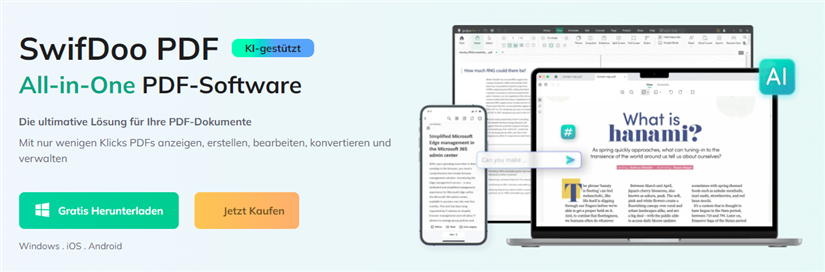
- Adobe Acrobat – umfangreich, aber teuer
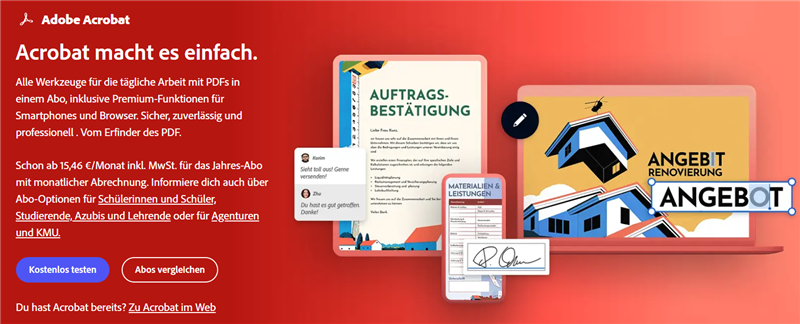
- PDFgear – kostenfrei, mit Basisfunktionen
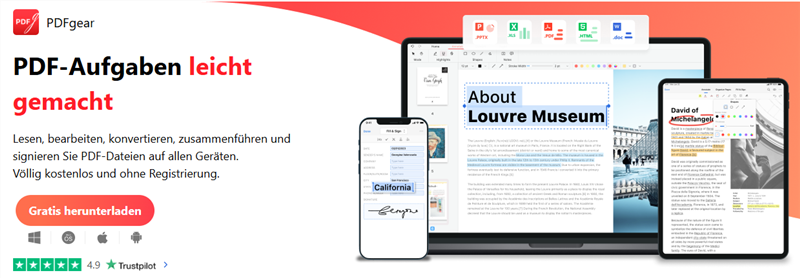
3.2 Text aus PDF entfernen online: Tools im Überblick
Für einfache Fälle reicht oft ein Online-Tool:
- HiPDF, AvePDF, pdfFiller, Xodo
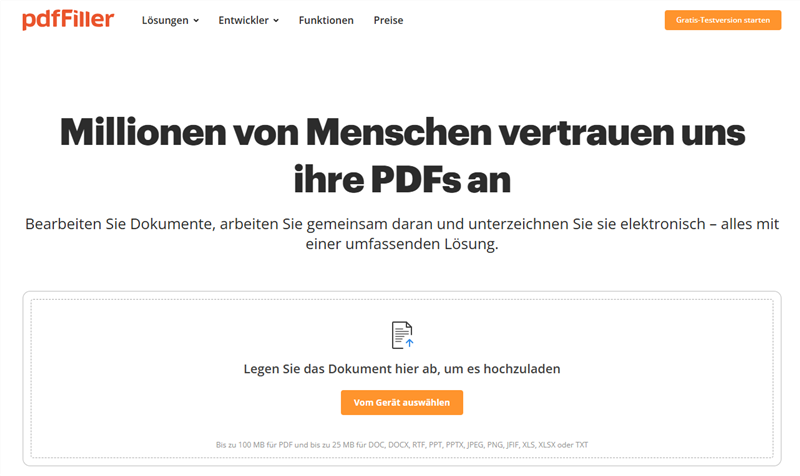
- Vorteile: Schnell, ohne Installation
- Nachteile: Datenschutz, Funktionsumfang, kein Offline-Zugriff
Teil 4. Warum SwifDoo PDF ideal für die Textbearbeitung ist
SwifDoo PDF ist eine moderne All-in-One-Lösung, wenn Sie PDF Text entfernen möchten:
- Bearbeiten wie in Word – einfach Text markieren, löschen oder ersetzen
- Integrierte OCR-Funktion – für gescannte Dokumente
- Leicht & schnell – in Sekunden startklar, keine komplizierte Einarbeitung
- Plattformübergreifend (Windows, Mac, Web, iOS, Android)
Teil 5. Schritt-für-Schritt-Anleitung: So entfernen Sie Text mit SwifDoo PDF
- Öffnen Sie Ihr PDF mit SwifDoo PDF
- Wählen Sie oben die Option „Bearbeiten“
- Klicken Sie auf den Text, den Sie löschen oder ersetzen möchten
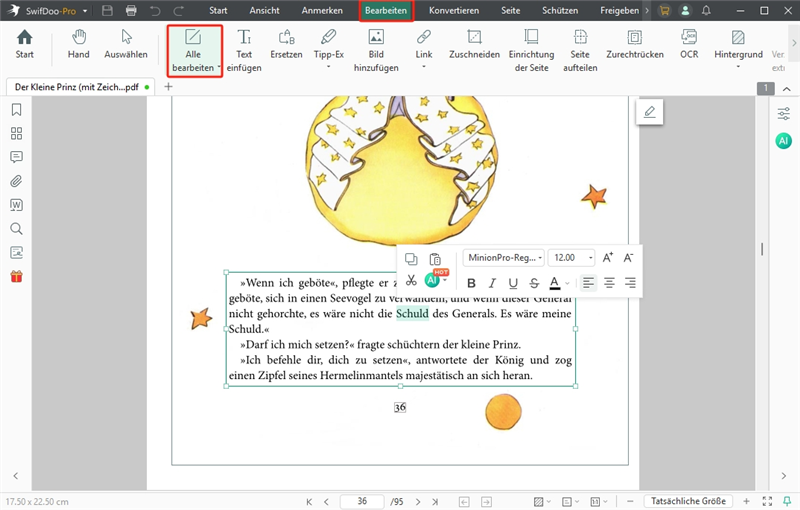
- Bei gescannten PDFs zuerst „OCR“ aktivieren
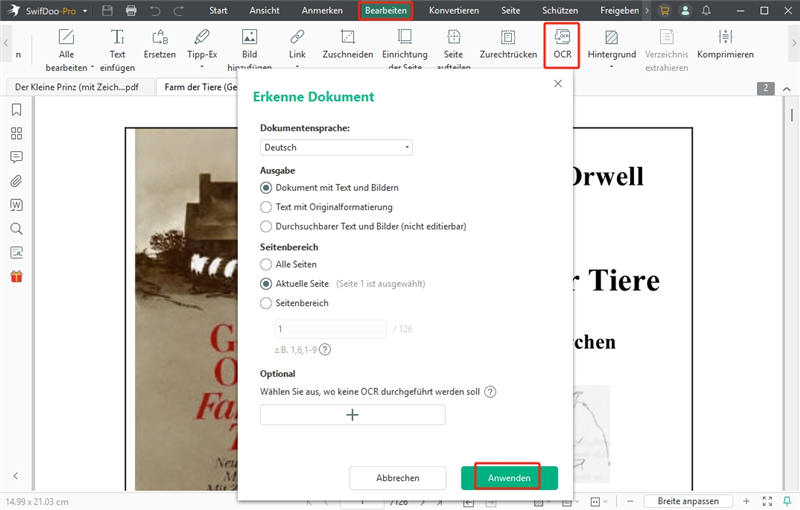
- Speichern Sie das bearbeitete Dokument als neue PDF-Datei
Teil 6. Best Practices für sicheres Arbeiten mit PDFs
- Vertrauliche Inhalte nach dem Löschen erneut prüfen oder verschlüsseln
- Originaldatei sichern, bevor Sie Änderungen vornehmen
- Online-Tools nur für einfache, nicht-sensible Aufgaben verwenden
- Wiederholen Sie den OCR-Vorgang, wenn nach dem Entfernen Artefakte bestehen bleiben
Fazit: So gelingt das PDF Text Entfernen problemlos
Ob offline oder online – Text aus einer PDF zu entfernen ist heute kein Problem mehr. Tools wie SwifDoo PDF machen es einfach, effizient und sicher – auch für Anfänger:innen.
Unsere Empfehlung:
Für langfristige Nutzung, Datenschutz und maximalen Komfort setzen Sie auf eine leistungsstarke Desktop-Lösung wie SwifDoo PDF.
Häufig gestellte Fragen (FAQ)
Wie kann man im PDF Text löschen?
Mit Programmen wie SwifDoo PDF oder Adobe Acrobat – öffnen Sie das PDF, aktivieren Sie den Bearbeitungsmodus und löschen Sie den Text.
Wie entfernt man Text aus einer PDF-Datei?
Markieren Sie den gewünschten Text und entfernen Sie ihn im Bearbeitungsmodus. Bei gescannten PDFs benötigen Sie vorher OCR.
Wie kann ich Text aus einem PDF extrahieren?
Verwenden Sie SwifDoo PDF oder Online-Tools mit Texterkennung, um Inhalte zu extrahieren und weiterzuverwenden.








